运维审计
历史会话
历史会话
云堡垒机提供完整的运维审计功能,管理员或审计员可登录云堡垒机控制台查看运维历史会话或导出日志。本文介绍如何查看已经结束的会话记录,以及如何导出日志。
查看历史会话
登录历史会话页面,可查看当前历史会话列表,以及会话相关运维员信息和资产信息。
- 登录 云堡垒机控制台,在左侧导航栏选择 云堡垒机。
- 单击目标云堡垒机名称,进入云堡垒机管理页面。
- 在左侧导航栏,选择 运维审计 > 历史会话,可查看历史会话列表。
说明
- 历史会话列表支持按资产名、资产 IP、资产账号、用户名、来源 IP 模糊搜索历史会话。
- 支持设置开始日期和结束日期,查询时间段内的历史会话。
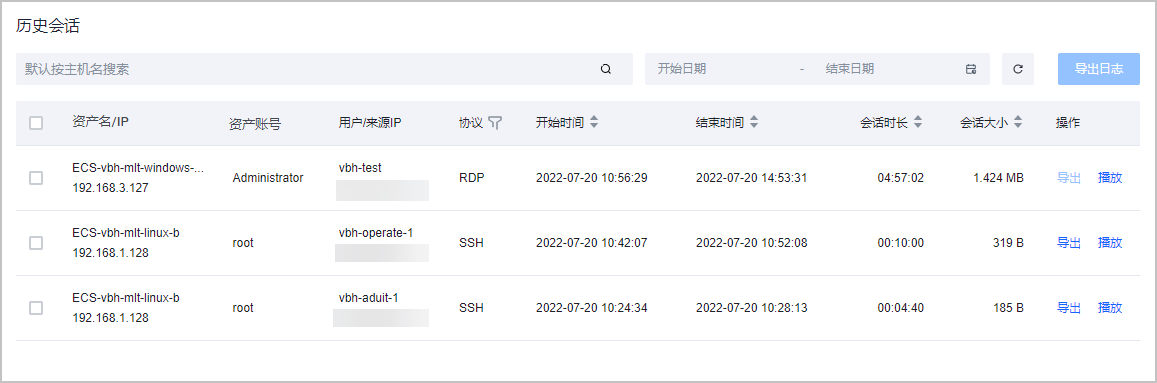
播放历史会话
管理员或审计员可登录云堡垒机,随时查看资产运维历史会话视频。
- 登录 云堡垒机控制台,在左侧导航栏选择 云堡垒机。
- 单击目标云堡垒机名称,在左侧导航栏选择 运维审计 > 历史会话。
- 单击目标历史会话右侧操作列的 播放,播放历史会话视频。
说明
历史会话播放页面展示的信息与登录协议和运维资产操作系统/协议相关,具体以实际情况为准。例如:Linux 主机可查看操作记录,Windows 主机可查看文件传输记录。
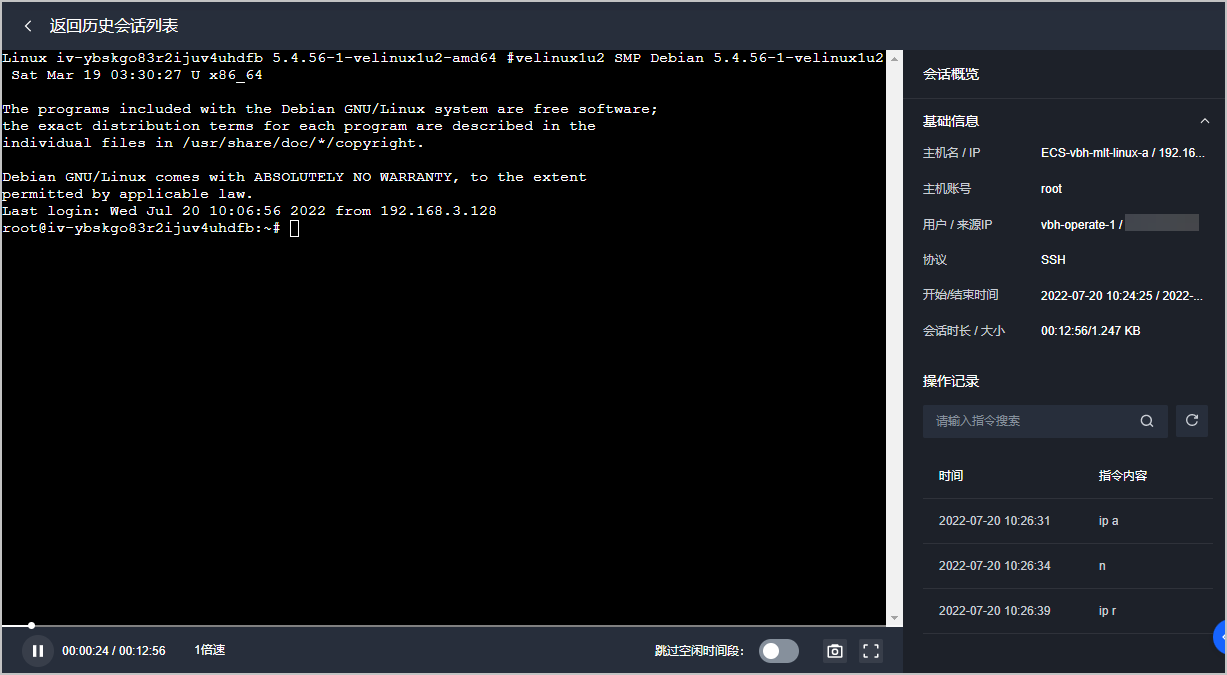
| 会话区域 | 功能项 | 功能说明 |
|---|---|---|
历史会话 | 查看历史会话 | 页面左侧显示历史会话情况,可实时监控用户的运维操作和返回记录。 |
| 倍速播放 | Linux 主机支持倍速播放历史会话视频,支持:1 倍速、2 倍速、4 倍速。 | |
跳过空闲时间段 | Linux 主机支持智能跳过没有操作的片段,仅播放有运维操作部分。 | |
| 截屏 | 单击历史会话区域右下角截屏按钮,可立即截取当前历史会话记录。 | |
| 全屏 | 单击历史会话区域右下角全屏按钮,可全屏显示会话框,可敲击键盘 Esc 按键退出全屏模式。 | |
| 基础信息 | 登录信息记录 | 页面右上角显示资产名/IP、资产账号、用户/来源 IP、协议、开始时间等运维员和运维资产相关基础信息。 |
| 操作记录 | 查看操作记录 | Linux 主机页面右下角显示运维员执行命令的操作记录,操作时间和指令内容均有记录。 |
| 刷新操作记录 | 操作记录列表并非实时刷新,可单击刷新按钮手动刷新操作记录。 | |
| 搜索操作记录 | 支持按指令搜索操作记录。 | |
| 文件记录 | 查看文件记录 | Windows 主机页面右下角显示文件传输记录,文件传输时间、文件名、上传下载类型均有记录。 |
| 刷新文件列表 | 文件传输记录并非实时刷新,可单击刷新按钮手动刷新文件列表。 | |
| 搜索文件记录 | 支持按名称搜索文件传输记录。 |
导出日志
目前针对 SSH 协议连接的会话支持导出日志,当历史会话存在会话日志的时候,即可导出.csv格式的日志文件。
说明
- 目前仅通过 SSH 协议连接的会话支持导出日志。
- 一次最多可批量导出 10000 条会话日志。
- 登录 云堡垒机控制台,在左侧导航栏选择 云堡垒机。
- 单击目标云堡垒机名称,在左侧导航栏选择 运维审计 > 历史会话。
- 单个或批量导出日志。
- 单个导出:单击目标历史会话右侧操作列的 导出,即可导出单条历史会话的日志。
- 批量导出:选择多条历史会话,单击历史会话列表右上角 导出日志,批量导出多条历史会话的日志。
最近更新时间:2024.08.21 11:13:52
这个页面对您有帮助吗?
有用
有用
无用
无用